Útmutató a DVD konvertálásához 3GP-vé a DVD Ripper for Mac segítségével

Lépésről lépésre útmutató
Mire van szükséged?
Szoftver: Tipard DVD Ripper Mac-re
OS támogatás: macOS 10.12 vagy újabb (nagyon támogatott macOS Sonoma)
Hardverkövetelmények: 512MB RAM, Super VGA (800 × 600) felbontás, 16-bites grafikus kártya vagy magasabb
Ingyenes letöltés Tipard DVD Ripper Mac-re és Win.
Step 1: Regisztrálja és telepítse a Tipard DVD Ripper Mac-et
Töltse le ezt a szoftvert, és futtassa a telepítőfájlt. A telepítés után indítsa el a DVD Ripper for Mac programot, írja be felhasználónevét és javítsa ki a regisztrációs kulcsot, kattintson a "Regisztráció" gombra.

2 lépés: Töltsön DVD-fájlt
Töltsön be bármilyen konvertálni kívánt DVD lemezt / mappát / IFO fájlt a "Fájl" legördülő menü alatt található DVD ROM betöltése / DVD mappa betöltése / IFO fájlok betöltése opcióra kattintva, vagy egyszerűen kattintson a "DVD Plus" kép gombra a fő menüben. felső felület.
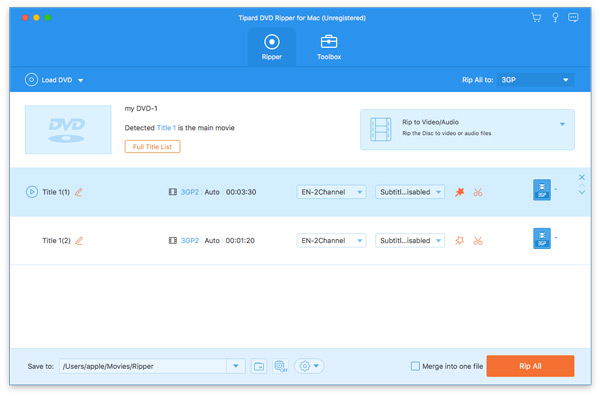
3 lépés: Válassza ki az 3GP kimeneti formátumot
A hordozható készülékek által támogatott formátumok alapján kiválaszthatja a film kimeneti formátumát a "Profil" oszlopban, és beállíthatja a célmappa értékét. Emellett Ön is kiválaszthatja a kívánt hangsávot vagy feliratot a videó számára.
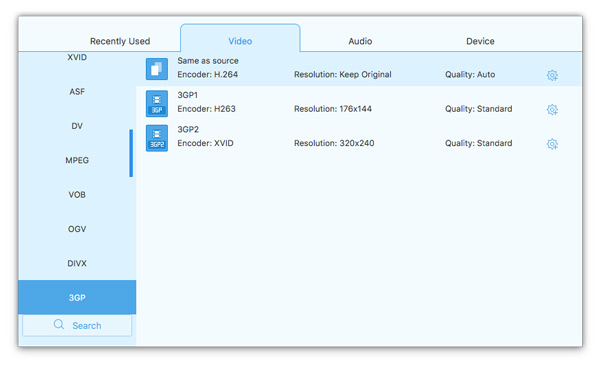
Részletesebb video- és hangbeállításokat ez a Mac DVD Ripper biztosít Önnek a beállításhoz, mint például a videokódoló, a képkockasebesség, a felbontás, a bitráta, az audió kódoló, a csatornák, a bitráta, a mintavételi sebesség stb. paramétereket, és válassza ki a kívánt képarányt. A jól testreszabott profil későbbi használatra "Felhasználó által definiált" néven menthető.
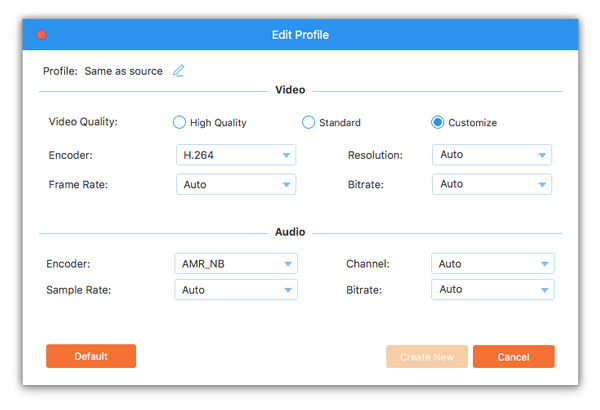
4 lépés: Indítsa el a konverziót
Kattintson a "konvertálás" gombra, hogy könnyedén elkezdje a DVD-t 3GP-re másolni Mac-en.

- Ön tetszik ezeknek a kapcsolódó cikkeknek
- Az MP4 átalakítása DVD-re

Ez a cikk bemutatja a MP4 DVD / Mac / Win-hoz való konvertálásáról / ripeléséről szóló lépéseket.
- Hogyan lehet DVD-t másolni a számítógépre?

Ebből a cikkből megtudhatja, hogy lemásolja a DVD-lemezt / filmet a számítógépre biztonsági mentés céljából.
- Hogyan lehet DVD-t konvertálni MP4 for Mac / Win-re?

A DVD-t mp4-ra konvertálhatja nulla minőségveszteséggel, miközben nem kívánja a kéziféket.
- Hogyan lehet DVD-t konvertálni a HD videóhoz az 1080P segítségével?

DVD Ripper nélkül ez a cikk egy másik egyszerű módja annak, hogy a DVD-t HD videóvá alakítsuk.



